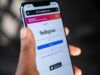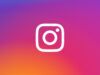Come fare la scritta trasparente su Instagram
Da quando hai iniziato a usare Instagram, sei diventato una sorta di “cacciatore di funzioni nascoste” del celeberrimo social network fotografico. Il tuo intento è quello di conoscere in tutto e per tutto il suo funzionamento, così da rendere il tuo profilo sempre più accattivante.
Ultimamente, per esempio, ti sei “fissato” su una funzione che, almeno per il momento, non sei riuscito a trovare sulla piattaforma, almeno fino a questo momento. Se si tratta della possibilità di scrivere in modo trasparente su Instagram, beh, allora sappi che in questo articolo avrò modo di delucidarti come si deve a questo riguardo.
Non mi credi? E allora mettiti bello comodo, prenditi tutto il tempo che ti serve per capire come fare la scritta trasparente su Instagram, segui passo-passo le mie indicazioni e vedrai che potrai aggiungere un altro “tesoro” alla tua collezione di “funzioni Instagram strane”. Buona lettura e buon divertimento!
Indice
Come mettere la scritta trasparente su Instagram
Vediamo, quindi, come mettere la scritta trasparente su Instagram sfruttando diversi accorgimenti, in base al tipo di risultato che vuoi raggiungere. Per procedere, accedi a Instagram dalla sua app ufficiale per Android o iOS o dalla sua versione Web o desktop e poi segui i passaggi che trovi nei vari capitoli qui in basso.
Lasciare spazio vuoto nella didascalia dei post
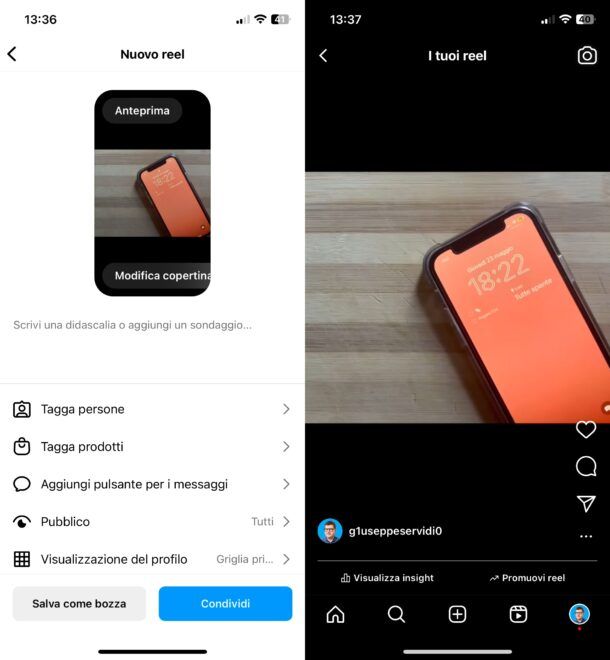
Se il tuo intento è semplicemente quello di pubblicare post o reel che siano privi di una didascalia, sarai felice di sapere che in questo caso non bisogna ricorrere a soluzioni strane. Instagram, infatti, non obbliga a inserire del testo nella descrizione di questi contenuti (anche se come strategia social, non usare hashtag e descrizioni testuali non è proprio il massimo, lasciatelo dire).
Per procedere nel tuo intento da mobile, quindi, molto semplicemente avvia la creazione di un nuovo post o di un nuovo reel premendo sul pulsante + (in fondo, al centro della schermata dell’app di Instagram), seleziona la scheda Post o Reel e scegli il contenuto da pubblicare oppure crealo al momento come fai di consueto.
Successivamente, premi sul pulsante Avanti (per due o tre volte consecutive, in base al tipo di contenuto che stai creando), non scrivere nulla nel campo di testo Scrivi una didascalia o aggiungi un sondaggio… e fai tap sul bottone Condividi.
Da computer, invece, fai clic sul bottone + (sulla sinistra), seleziona la voce Post dal menu apertosi, trascina il contenuto da condividere nel riquadro apertosi e clicca su Avanti per due volte di seguito. Infine, lascia vuoto il campo di testo Scrivi una didascalia…, fai clic sulla dicitura Condividi (in alto a destra del riquadro) e il gioco è fatto.
Aggiungere adesivi con scritte trasparenti nelle storie
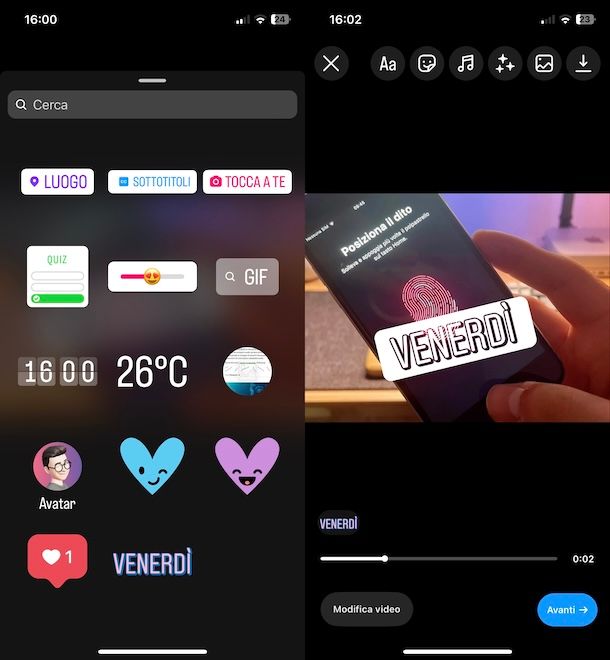
Un’altra cosa che forse potresti voler fare è aggiungere adesivi con scritte trasparenti nelle storie. In questo caso devi sapere che uno degli sticker messi a disposizione dalla piattaforma effettivamente permettono di aggiungere uno sticker con il nome del giorno della settimana trasparente, come se la scritta fosse un “buco” che permette di vedere cosa c’è dietro quest’ultima.
Per procedere, avvia innanzitutto la creazione di una storia premendo sul pulsante + (in basso al centro della schermata dell’app di Instagram) e, dopo aver selezionato la scheda Storia e aver realizzato il contenuto o averlo prelevato dalla Galleria come fai di solito, premi sul bottone Avanti per due volte consecutive.
Dopodiché premi sul bottone raffigurante l’adesivo sorridente (in alto) e fai tap sullo sticker che riporta il nome del giorno della settimana. Adesso, se la scritta non risulta ancora trasparente, esegui un tocco su di essa e il gioco è fatto. Non ti rimane che riposizionarla e ridimensionarla come meglio credi, per poi andare a pubblicare la storia nella modalità consueta.
Ti segnalo, inoltre, che molti altri adesivi di Instagram (tra cui gli sticker Link, Luogo e #Hashtag) possono essere impostati in modalità trasparente aggiungendo l’adesivo nella storia e toccandolo finché non compare nel layout desiderato. In questo caso, chiaramente, a essere trasparente non sarà la scritta in sé (come nel caso dello sticker contenente il nome del giorno corrente) ma il “riquadro” dell’adesivo che la contiene. Lo sapevi?
Scritta trasparente Instagram storie in evidenza
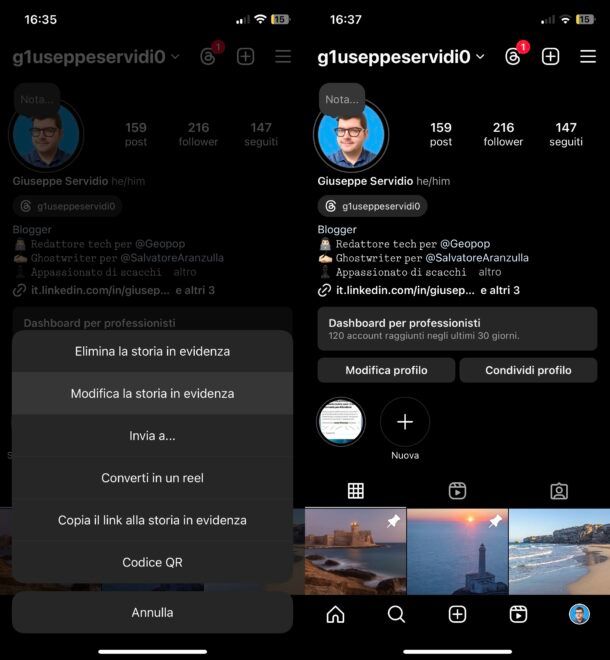
Sei giunto su questo articolo per capire specificatamente come fare la scritta trasparente nelle storie Instagram in evidenza, in quanto non vuoi dare loro alcun nome? La cosa è fattibile, ma per riuscirci bisogna usare un piccolo stratagemma, in quanto Instagram non permette di lasciare le storie in evidenza senza un nome (non scrivendo nulla, infatti, compare la dicitura “Storie in evidenza).
Ma allora come si fa? Semplice: si inserisce un carattere “invisibile” o, per meglio dire, invisibile su Instagram, in quanto la piattaforma non è in grado di riprodurlo a schermo. Il carattere in questione è quello riportato di seguito, incluso tra le due parentesi quadre: [⠀]. Se non lo vedi è perché anche sui browser solitamente risulta invisibile.
Per finalizzare l’operazione da mobile, molto semplicemente, recati sulla sezione principale del tuo profilo, pigiando sull’icona dell’omino o sulla miniatura della tua foto profilo (in basso a destra), effettua un tap prolungato sulla storia in evidenza su cui agire e seleziona la voce Modifica la storia in evidenza nel menu che si apre.
Successivamente, inserisci uno spazio vuoto nella didascalia sfruttando il carattere [⠀] copiandolo e incollandolo direttamente nella casella di testo comparsa a schermo e, infine, premi il pulsante Fine (in alto a destra) e il gioco è praticamente fatto.
Se preferisci agire da computer, invece, una volta che ti sei recato sulla pagina principale del tuo profilo Instagram cliccando sul tuo nome utente (in alto a destra della pagina principale della versione Web o desktop della piattaforma), apri la storia in evidenza su cui intervenire, clicca sul pulsante ⋯ (in alto a destra) e seleziona la voce Modifica dal menu che si apre.
Dopodiché sostituisci il nome corrente della storia in evidenza con il carattere [⠀] copiandolo e incollandolo direttamente nella casella di testo comparsa a schermo e, quindi, fai clic sulle voci Avanti (per due volte) e Fine.
Ovviamente le procedure appena descritte valgono anche per quanto riguarda la creazione di una nuova storia in evidenza, con la sola differenza che in questo caso l’inserimento del carattere [⠀] dovrà avvenire nella fase di creazione della stessa.
Se desideri ulteriori delucidazioni su come togliere il nome dalle storie in evidenza, ti rimando alla lettura della guida che ho interamente dedicato all’argomento.

Autore
Salvatore Aranzulla
Salvatore Aranzulla è il blogger e divulgatore informatico più letto in Italia. Noto per aver scoperto delle vulnerabilità nei siti di Google e Microsoft. Collabora con riviste di informatica e cura la rubrica tecnologica del quotidiano Il Messaggero. È il fondatore di Aranzulla.it, uno dei trenta siti più visitati d'Italia, nel quale risponde con semplicità a migliaia di dubbi di tipo informatico. Ha pubblicato per Mondadori e Mondadori Informatica.